Come Convertire PNG in SVG: Guida per Convertitori di Qualità
Ognuno ha le proprie preferenze per le immagini. Le immagini di alta qualità sono molto importanti per avere un design professionale e reattivo. Convertire da PNG a SVG è il modo più sensato per ottenere grafica di alta qualità senza perdere la trasparenza. Nel design web o nella progettazione di loghi, icone o altri elementi scalabili, otterrai sempre risultati di alta qualità quando convertirai i tuoi file PNG in SVG. Esploriamo questa guida per imparare come convertire un .PNG in .SVG:
Parte 1: Perché convertire da PNG a SVG?
Convertire da PNG a SVG è una buona pratica perché i file SVG sono molto più leggeri rispetto ai file PNG. Di solito richiedono meno spazio di archiviazione, il che significa tempi di caricamento più rapidi per il sito web e un miglior SEO. Inoltre, SVG è un formato utile, adatto per l'animazione e la grafica basata sul web. La possibilità di modificare facilmente i file SVG li rende anche più flessibili per il lavoro di design continuo, come loghi e icone. Questo garantirà che i tuoi design rimangano nitidi e professionali, ma beneficiano anche di tempi di caricamento più rapidi e di un'esperienza utente ottimizzata.
Parte 2: Comprendere la differenza tra PNG e SVG
PNG (Portable Network Graphics):
PNG è un formato raster che utilizza i pixel per rappresentare un'immagine. Questo formato è perfetto per immagini che richiedono sfondi trasparenti e lavori di colore dettagliati. Ma poiché è basato su pixel, quando ingrandisci l'immagine, inizierai a vedere la pixelizzazione e la qualità si perde. Pertanto, PNG non è ideale per loghi, icone e altri elementi che devono essere scalati senza distorsioni. I PNG vanno bene per immagini statiche, ma sono spesso significativamente più grandi in termini di dimensioni del file rispetto ad altri formati.
SVG: (Scalable Vector Graphics):
SVG è un formato di immagine basato su vettori; utilizza formule matematiche per definire forme e linee. I file PNG contengono informazioni sui pixel, mentre i file SVG non le contengono, poiché non memorizzano informazioni sui pixel, il che li rende molto più piccoli rispetto ai PNG e funziona bene sui dispositivi mobili con tempi di caricamento più rapidi.
Parte 3: Come Convertire PNG in SVG con Adobe e Inkscape
La conversione da PNG a SVG può essere effettuata per creare grafiche per il web e la stampa con una qualità scalabile. In questa guida esploreremo alcuni strumenti efficaci che trasformano le tue immagini PNG in file SVG versatili.
Convertire PNG in SVG usando Adobe Illustrator
Adobe Illustrator è uno degli strumenti di design grafico più popolari, che può convertire un file .PNG in .SVG. Questa applicazione può essere costosa, e il suo utilizzo potrebbe risultare difficile per i nuovi designer. Se ti senti a tuo agio con le varie applicazioni del software di design, dovresti essere soddisfatto del livello di dettaglio raggiunto utilizzando Adobe Illustrator.
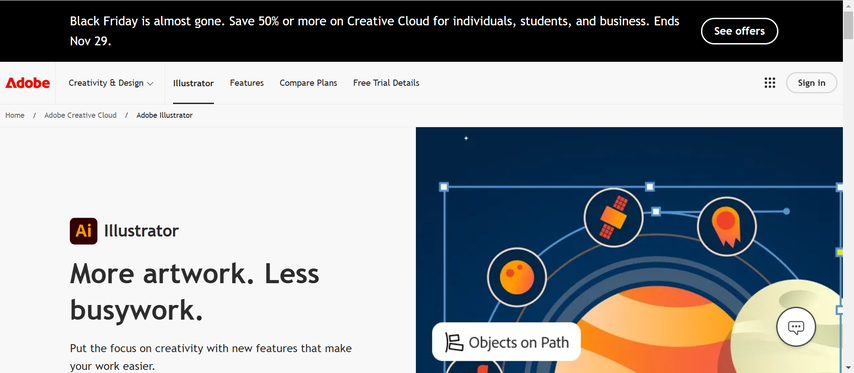
Ecco i passaggi da seguire:
Passaggio 1:Apri Adobe Illustrator e importa il file PNG che desideri convertire da .PNG a .SVG.

Passaggio 2:Seleziona l'immagine PNG e vai al pannello "Image Trace".

Passaggio 3:Ora regola il numero di colori utilizzando 'Trace Image' all'interno del pannello Image Trace insieme alle opzioni per regolare la traccia.

Passaggio 4:Dopo aver deciso con il numero appropriato di colori e aver effettuato la messa a punto, cliccando sul pulsante 'Espandi' la trasformazione dell'immagine in percorsi vettoriali sarà completa.
Passaggio 5:Immagine > Trace Image. Se tutto è soddisfacente con la traccia dell'immagine, ora puoi esportarla come un file SVG adatto scegliendo 'Salva come'.

Converti PNG in SVG usando Inkscape
Inkscape è fantastico per la conversione gratuita da PNG a SVG. È un po' più difficile da imparare rispetto ad altre applicazioni, ma è perfetto per gli utenti che necessitano di una soluzione economica senza perdere molta funzionalità. Ecco come puoi usare Inkscape per convertire PNG in SVG:
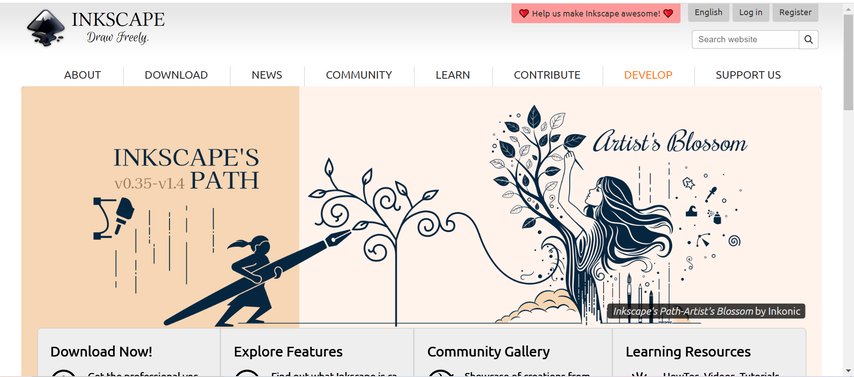
Ecco i passaggi da seguire:
Passaggio 1:Scarica e apri il software Inkscape. Quindi, importa l'immagine PNG che desideri convertire.

Passaggio 2:Fai clic su Seleziona l'immagine PNG e poi sul menu Path, Trace Bitmap

Passaggio 3:Nella finestra Trace Bitmap, puoi impostare la soglia e altre opzioni per regolare come l'immagine viene tracciata.

Passaggio 4:Anteprima di come appare facendo clic su OK per applicare il tracciamento
Passaggio 5:Infine, salva il file come SVG selezionando File > Salva con nome e poi SVG.

Parte 4: Suggerimento Bonus: Convertire SVG in altri formati in massa
HitPaw Univd è una buona scelta per la conversione in massa di SVG in altri formati. Funziona come un convertitore di immagini, mentre converte i file SVG. A volte è necessario convertirli in PNG o JPG per la compatibilità con altre applicazioni o per le specifiche di un progetto. Puoi eseguire questa attività di conversione in massa quando lavori con un grande numero di immagini. HitPaw Univd (HitPaw Video Converter) crea principalmente design per il montaggio e la conversione video, ma supporta anche la conversione in massa delle immagini, rendendolo uno strumento efficiente per questi compiti.
Guarda questa guida video per saperne di più
Caratteristiche principali:
HitPaw Univd (HitPaw Video Converter) - Soluzioni Video Tutto in Uno per Win & Mac
Verificato in modo sicuro. 254.145 persone lo hanno scaricato.
- Conversione in batch: converti più file SVG in PNG, JPG e altri formati online in blocco.
- Elaborazione rapida: Elabora un numero elevato di file senza dover aspettare a lungo.
- Supporto per tutti i formati di file: Supporta diversi tipi di file immagine e video per una massima flessibilità.
- Interfaccia semplice e facile da usare: Ottimo anche per i principianti.
- Output di alta qualità: Mantiene la qualità originale delle tue immagini.
Verificato in modo sicuro. 254.145 persone lo hanno scaricato.
Guida per convertire immagini SVG utilizzando HitPaw Univd
Passaggio 1: Avvia HitPaw Univd, vai su Toolbox e fai clic sull'opzione Image Converter. Importa i file immagine SVG per iniziare.

Passaggio 2: Visualizza l'anteprima delle immagini facendo clic su di esse. Puoi aggiungere o eliminare immagini a tuo piacimento.

Passaggio 3: Imposta il formato di output preferito (JPG, PNG, WEBP, BMP, TIFF, JPEG) e seleziona una cartella di destinazione per i file finali.

Passaggio 4: Fai clic su "Converti tutto" per convertire tutte le immagini in un solo colpo nel formato selezionato, come PNG o JPG.

Conclusione
È necessario sapere come convertire un .PNG in .SVG per creare immagini di alta qualità e chiarezza per qualsiasi piattaforma. I file SVG sono leggeri, pratici e ideali per design reattivi e display ad alta risoluzione. HitPaw Univd è facile da usare e ideale sia per principianti che per professionisti. Supporta le conversioni in batch, offre un output di alta qualità e semplifica il processo. Prova HitPaw Univd oggi stesso per trasformare facilmente i tuoi file SVG in immagini di alta qualità!

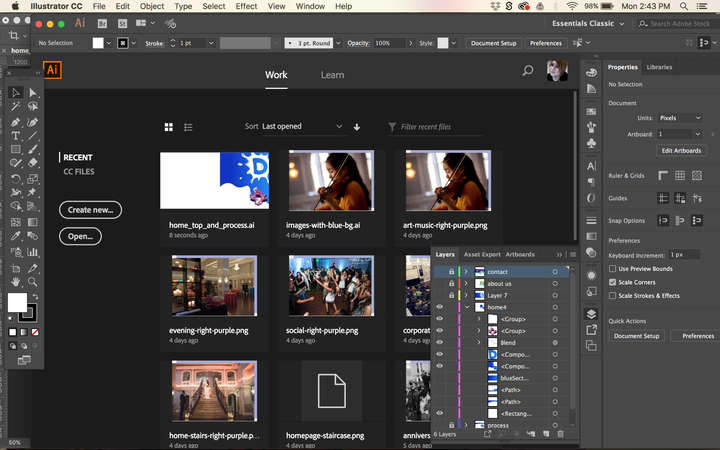
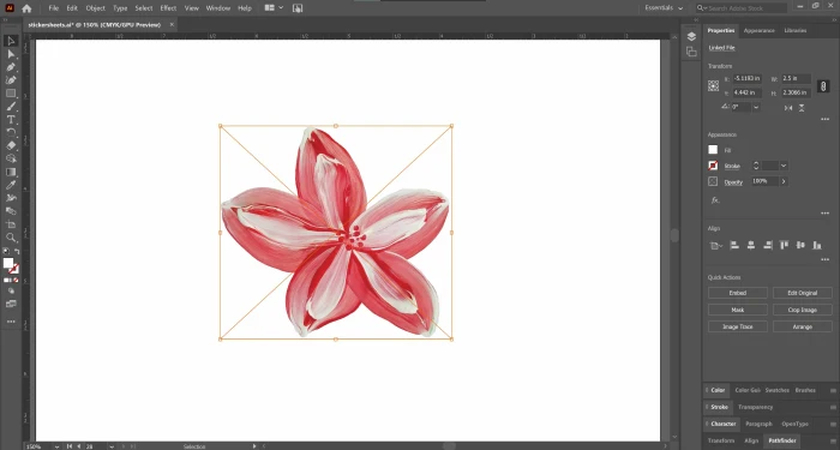
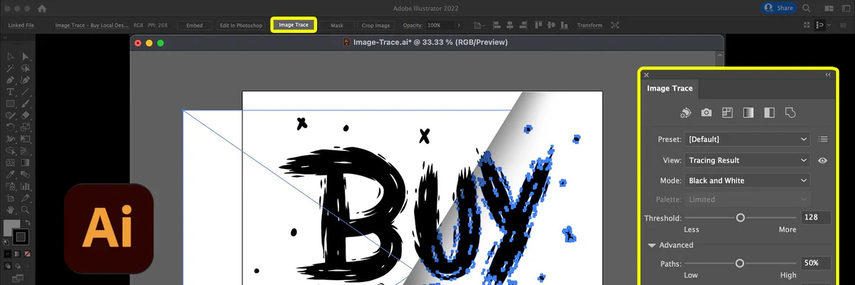
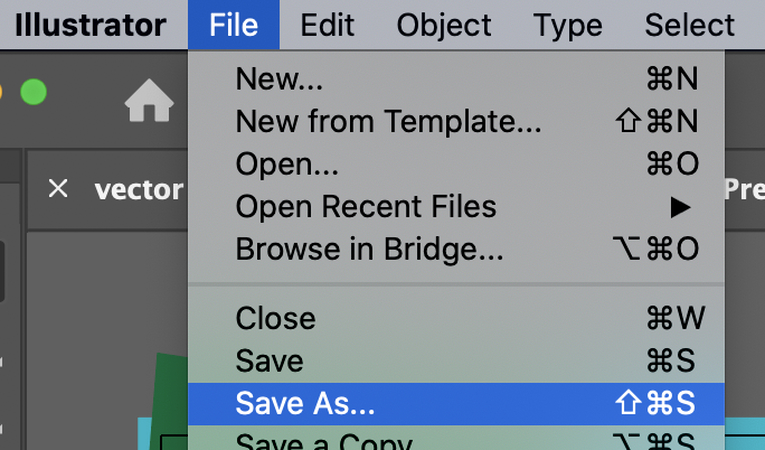
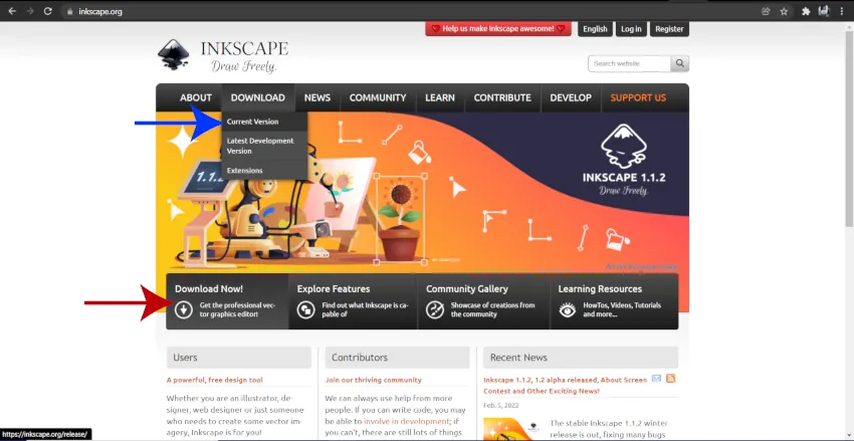
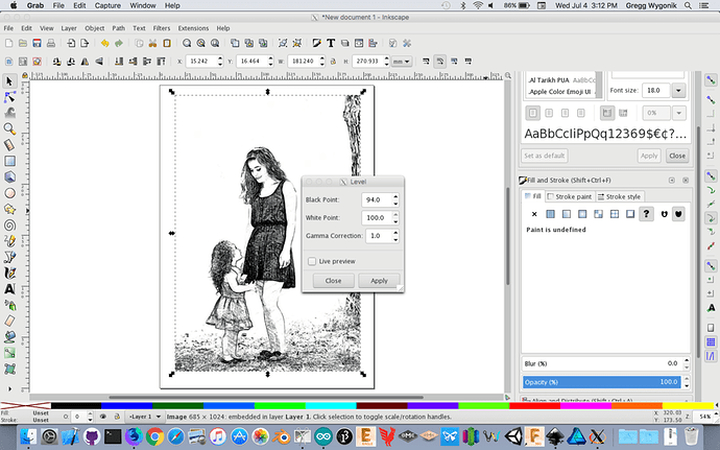
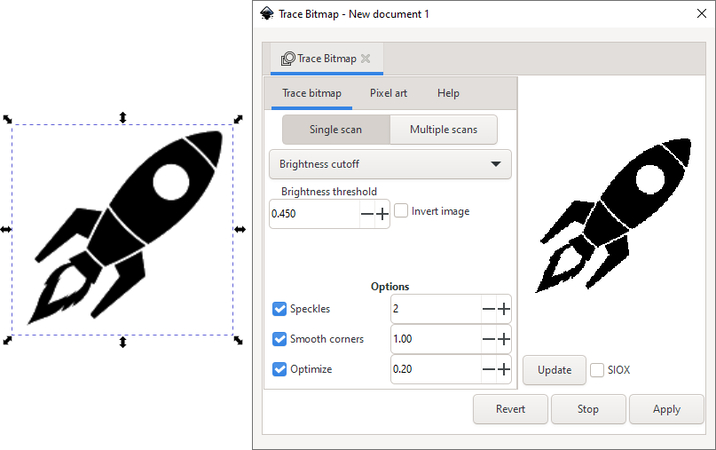
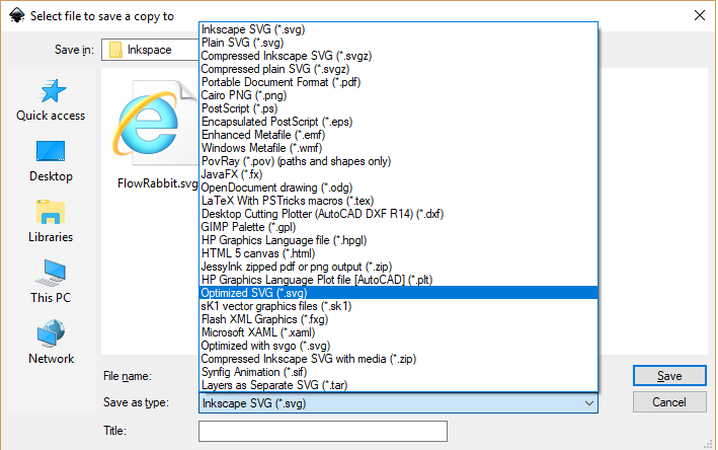

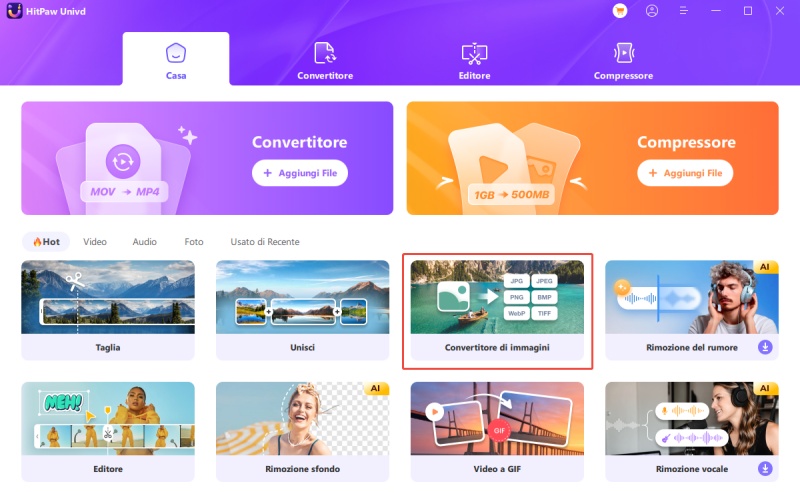








 HitPaw VikPea
HitPaw VikPea  HitPaw FotorPea
HitPaw FotorPea HitPaw VoicePea
HitPaw VoicePea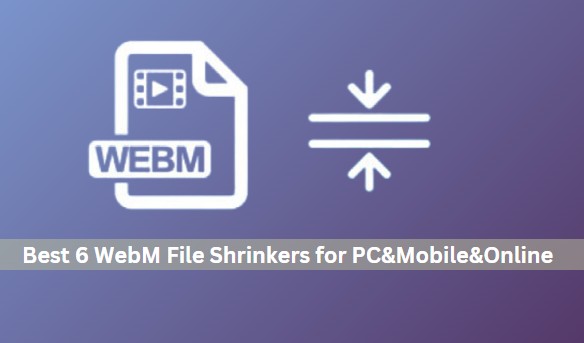



Condividi questo articolo:
Seleziona la valutazione del prodotto:
Joshua Hill
Caporedattore
Lavoro come libero professionista da più di cinque anni. Mi colpisce sempre quando scopro cose nuove e conoscenze aggiornate. Penso che la vita sia sconfinata, ma io non conosco limiti.
Vedi tutti gli articoliLascia un Commento
Crea il tuo commento per gli articoli di HitPaw